Formatear Hoja de Cálculo como Tabla en Excel es muy importante. También es el primer paso para crear tablas dinámicas y, en consecuencia, dashoboard en Excel.
Esta es una característica muy poderosa y que seguro que usarás mucho, ya que es práctica, rápida y muy eficiente y dinámica.
Pero dejemos de hablar y, por lo tanto, creemos nuestro formato de nuestra hoja de cálculo como Tabla en Excel.
Descarga la hoja de cálculo que acompaña a este tutorial
Formatear Hoja de Cálculo como Tabla en Excel. Paso a paso
Para formatear la hoja de cálculo como tabla en Excel, solo necesita seleccionar su hoja de cálculo o solo seleccionar una celda. Después de eso, debe ir al grupo Estilo y elegir Formatear como tabla. Ahora simplemente elija entre cualquiera de las opciones que ofrece Excel:
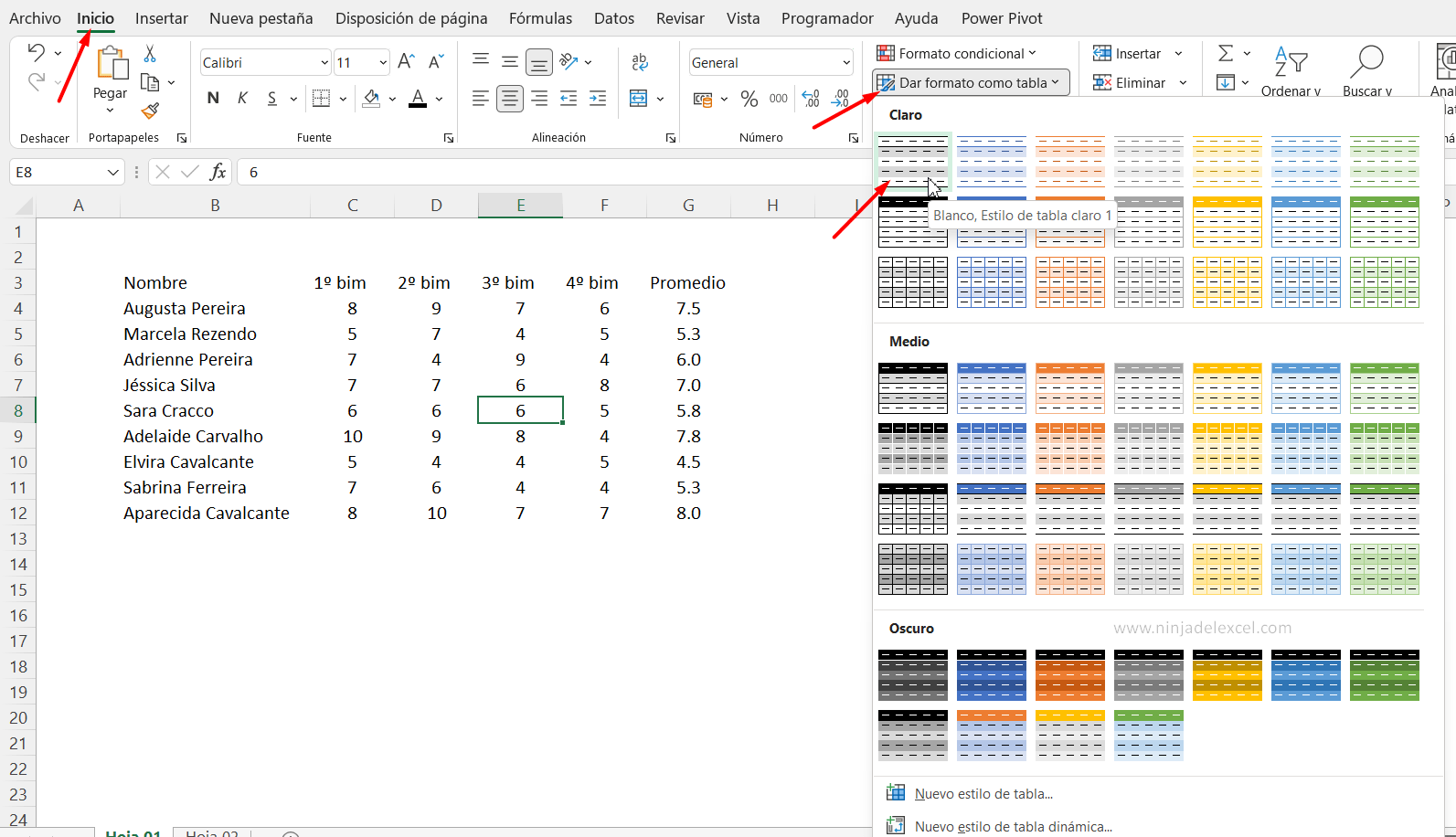
Reciba Contenido de Excel
Registre su E-mail aquí en el blog para recibir de primera mano todas las novedades, post y video aulas que posteamos.
¡Su correo electrónico está completamente SEGURO con nosotros!
Es muy importante que me agregues a la lista de tus contactos para que los siguientes E-mails no caigan en el spam, Agregue este: E-mail: edson@ninjadelexcel.com
En esta ventana, Formatear como tabla, verifique si la opción Mi tabla tiene encabezado está marcada, si no está marcada, márquela, por favor y presione Aceptar:
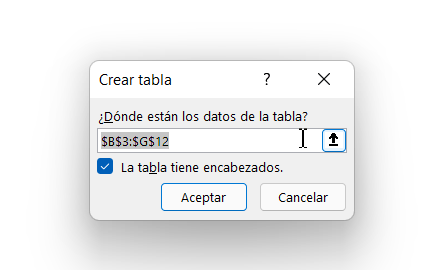
¿Ves lo fácil que es?
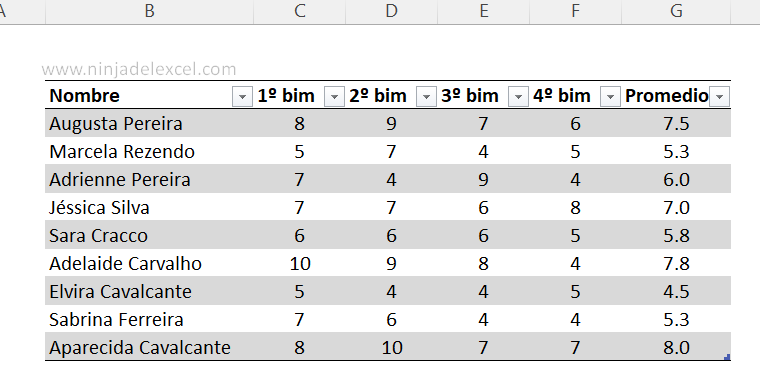
Ahora vaya a nuestra Hoja2 que ya tenemos una hoja con formato de tabla y completamente confeccionada. Consiste en una simple suma del monto de las ventas por empleado:
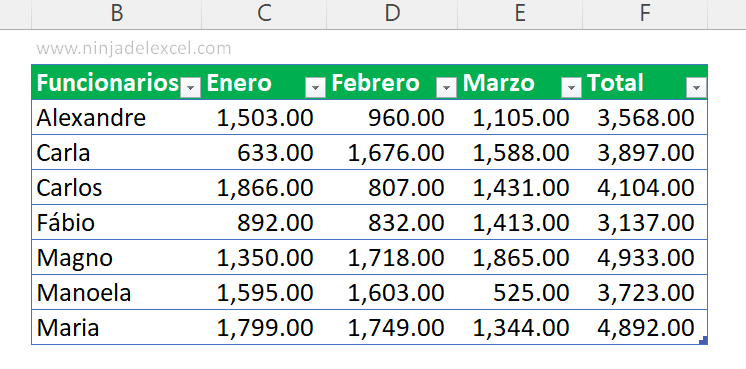
Su trabajo es ir a la última línea y escribir más información:
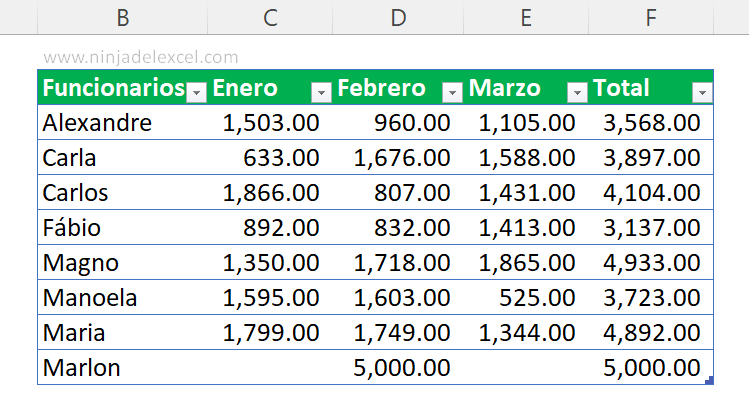
Vea que los valores hayan cambiado sin tener que ajustar el rango manualmente.
¡Quiero saber tu opinión!
Entonces, ¿te gustó este consejo? Tengo muchas ganas de saber tu opinión. Deja tu comentario a continuación en esta página.
¿Tiene alguna sugerencia de artículo para nuestro Blog? Deje su comentario a continuación y hagamos cola para la producción de estas aulas y artículos.
¡Un gran abrazo!
Curso de Excel Básico, Intermedio y Avanzado:
Pronto, ¡Cursos de Excel Completo!
Continúa leyendo nuestros artículos y entérate un poco más de lo que hablaremos en nuestra aulas virtuales.
 Si llegaste hasta aquí deja tu correo y te estaremos enviando novedades.
Si llegaste hasta aquí deja tu correo y te estaremos enviando novedades.
¿Qué esperas? ¡Regístrate ya!
Accede a otros tutoriales de Excel
- Gráfico de Ingresos vs Gastos en Excel – Ninja del Excel
- Dejar la Segmentación de Datos transparente en Excel – Ninja del Excel
- Crear Ranking en la Tabla Dinámica – Paso a Paso – Ninja del Excel
- Aprenda la Función DESREF en Excel – Ninja del Excel
- Como Formatear Segmentación de Datos en Excel – Ninja del Excel

















